Microsoft 365 解锁新式工作方法。 无论你是在家工作,还是当你离开时有紧急情况,都可以高忧无忧,因为无论你身在何处,你都可以获得帮助你适应的工具。 无论你使用的是笔记本电脑还是移动设备,都可以轻松地在线参加会议、共享 Office 文件、实时共同创作,以及随时随地高效工作。
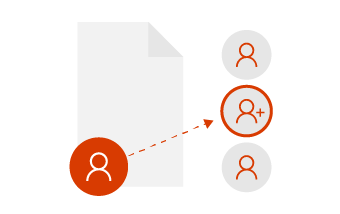
与特定同事进行协作
如果希望与他人进行协助,可以轻松共享文件,并与信赖的同事进行协作以获得新观点。 采用此方式协同工作时,仅所选择的特定人员可访问和编辑共享文件。 之后,一切准备就绪后,可随时将文件共享到团队。
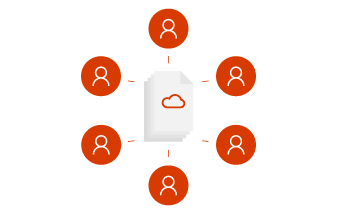
团队协作
团队协作意味着尽可能少的摩擦。 您希望无缝构建想法、组织文件、参加会议以及与他人协作。 使用 Microsoft Teams,每个人都可以一起协作 - 无论某人是远程工作还是在不同时区工作,你都可以完成工作。
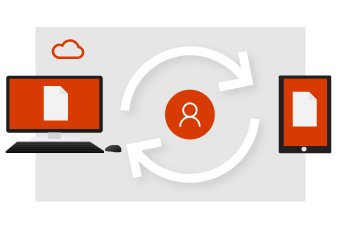
在云中开始工作
在 OneDrive 中处理文件时,可以进行共享、共同编辑和协作。 不再需要发送电子邮件附件,不再需要同时使用多个版本,不再局限于办公室电脑。
-
将文件保存到 OneDrive 后可使用浏览器或 Office 应用从任何位置访问文件。
-
将 OneDrive 中的文件共享给特定人员或使用链接实现共享。
-
文件安全有保障,让你始终轻松无忧心安定。
-
始终保持最新版本。
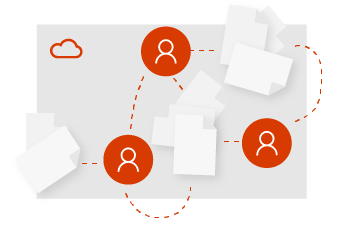
作为一个团队开始工作
在家、办公室或全球,保持循环从 Microsoft Teams 开始。 团队可以是所需的正式或灵活团队。 为共享同一个经理的每个人创建团队,或为特殊项目创建团队。 借助 Microsoft Teams,你将在云中拥有一个中央位置来存储文件、进行通信和进行协作。
-
所有团队文件、聊天等都放在一个地方。
-
自信地与任何人在线安排和参加会议。
-
使用 Office 和 Microsoft Teams 移动应用随时随地安全地工作。
-
保持同步,无需担心文件过期或多个版本。
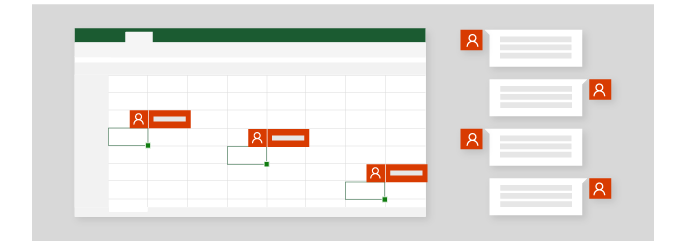
实时共同创作
一次仅一人可处理文件的时代已成为过去。 需要他人帮助处理演示文稿时,可邀请信赖的同事帮助完成演示文稿。 这意味着你处理文件时他人也可同时处理。 你将看到他们的更改,他们会看到你的更改, 这是与 Microsoft 365 共同创作。
-
在@mentions中添加批注,引起某人的注意。
-
跨不同设备进行编辑,查看文件内的人。
-
查看其他人所做的更改,并查看您离开时发生的情况。
实时所有内容
你的团队在受邀进行会议发言后,即可在 Microsoft Teams 中提前开始进行相应准备。 开展团队对话,自由构建创意。 在 Teams 中直接创建 PowerPoint,每个人都可以在其中轻松访问它、添加其内容并同时编辑幻灯片。
-
借助基于聊天的实时工作流,让思想飞扬。
-
在@mentions中添加批注,引起某人的注意。
-
在同一文件中与团队成员同时协作。
-
无缝使用互相集成的生产力工具。
在 Microsoft Teams | 中协作处理文件 在频道中 | 如何使用远程桌面
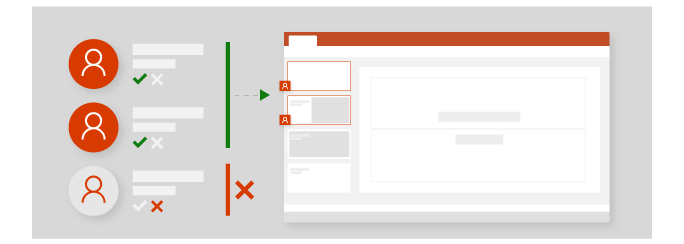
随时共享
如果已与他人协同处理一项提议,可随时停止共享文件。 这意味着对何人可查看、编辑和访问 OneDrive 文件拥有完全控制权。 如果已准备好在更大规模组中共享文件,可以轻松将文件上传至 Microsoft Teams 或团队网站。
-
管理共享文件的人员。
-
与团队共享 OneDrive 文件,以便每个人都可访问该文件。
-
使用 Microsoft Teams 在线开会,然后进行屏幕共享并展示你的工作。
加入 Teams 会议 | 停止共享 OneDrive | 在 Microsoft Teams |中协作处理文件 将文件复制到 SharePoint
与 Microsoft Teams 共享和展示
你始终可以向 Microsoft Teams 添加更多人员,例如审阅者,以提供最终批准和反馈。 现在,你已与团队合作并完成了演示,是时候为大型会议做好准备了。 使用 Microsoft Teams 中的日历,你可以在线安排会议,并与他人轻松共享链接。 这样一来,你可以参加会议,也可以在线为无法当场参加会议的与会者进行展示。
-
邀请他人加入团队以提供输入或反馈。
-
将文件共享给团队外部的利益干系人。
-
使用 Microsoft Teams 在线开会,然后进行屏幕共享并展示你的工作。








